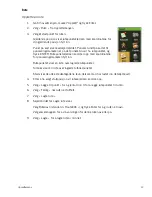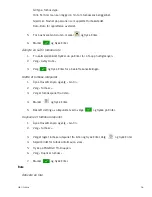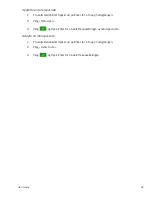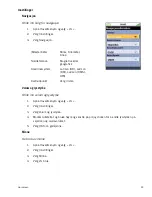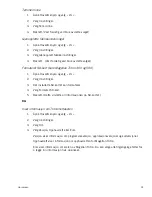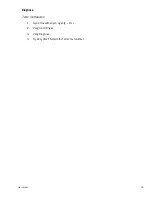Gå til-meny
14
4.
Velg .
5.
Skjermbildet for rutepunktinformasjon vises.
6.
Velg feltet du vil redigere (ikon, navn, beliggenhet, stigning eller merknader) og trykk Enter.
7.
Bruk tastaturet til å skrive den nye teksten.
8.
Velg
og trykk Enter.
9.
Bruk PAGE/GO TO-knappen for å få opp alarminnstillinger for rutepunkter.
10. Når informasjonen for rutepunktet er korrekt, velg
.
Slette et rutepunkt
1.
Åpne Hovedmenyen og velg « Gå til ».
2.
Velg rutepunkt.
3.
Marker et rutepunkt fra listen over lagrede rutepunkter og trykk Enter.
4.
Velg .
5.
Bekreft sletting av rutepunktet ved å velge
.
Duplisere et rutepunkt
1.
Åpne Hovedmenyen og velg « Gå til ».
2.
Velg rutepunkt.
3.
Velg et rutepunkt fra listen over lagrede rutepunkter.
4.
Marker
og trykk Enter.
5.
Skjermbildet for rutepunktinformasjon vises.
6.
Trykk på PAGE/GO TO-knappen.
7.
Velg “Duplisert rutepunkt” og trykk Enter.
8.
Bekreft dupliseringen.
9.
Bruk tastaturet for å skrive inn navnet på rutepunktet.
10. Velg
når du er ferdig.